- Hledáte několik účinných tipů k vyřešení chyby ovladače HP 9996 v počítači se systémem Windows?
- V takovém případě musíte přeinstalovat zastaralé ovladače nebo se ujistit, že počítač splňuje systémové požadavky.
- Protože vždy chcete to nejlepší, neváhejte se podívat na tyto skvělé monitory HP, které si můžete koupit.
- Udělejte si čas na návštěvu našeho Centrum chyb Windows 10 najít ještě jedinečnější řešení.

- Stáhněte si nyní DriverFix zdarma (zabezpečené stahování)
- Spusťte program a stiskněte Skenovat ikona
- Počkejte na dokončení skenování a začněte instalovat potřebné ovladače
- DriverFix byl úspěšně stažen uživatelem 0 čtenáři tento měsíc.
Pokud aktualizace z HP nelze nainstalovat do počítače se systémem Windows 10, s největší pravděpodobností se vám zobrazuje systémová chyba 9996.
Tato výstraha se zobrazuje ve výchozím nastavení a označuje obecný problém, ke kterému došlo během procesu aktualizace.
Pouze na základě toho chyba kód je poměrně komplikovaný, aby izoloval skutečný problém a našel správná řešení problémů.
Proto jsme zde, abychom vám pomohli. V tomto článku se pokusíme najít nejlepší metody, které můžete použít k řešení problému HP Řidič chyba 9996 problém.
Jak mohu opravit chybu ovladače HP 9996 v systému Windows 10?
- Aktualizujte ovladače v počítači
- Zkontrolujte, zda máte v počítači nainstalován správný software
- Váš počítač nemusí splňovat určité systémové požadavky
- Odinstalujte a znovu nainstalujte zastaralé ovladače
- Použijte aktualizace systému Windows 10, které možná čekají na váš souhlas
- Odeberte nedávno nainstalovanou aktualizaci systému Windows 10
1. Aktualizujte ovladače v počítači
- V počítači klikněte pravým tlačítkem na ikonu Start ikona.
- V seznamu, který se zobrazí, klikněte na ikonu Správce zařízení vstup.

- V okně Správce zařízení najděte ovladač, který je třeba aktualizovat.
- Klepněte pravým tlačítkem na tento ovladač a vyberte Aktualizace.
- Počkejte, až se proces blikání automaticky dokončí, a až budete hotovi, restartujte počítač.
Pokud se vám při pokusu o instalaci aktualizace zobrazuje chybový kód HP 9996, pravděpodobně to souvisí s určitým ovladačem HP.
Proto byste měli aktualizovat všechny ovladače, které na vašem počítači běží počítač. Tento proces lze dokončit pomocí výše uvedených kroků, ale není to jediný způsob.
Pokud to pro vás zní trochu příliš složitě, neváhejte nainstalovat DriverFix a nechte tuto práci zvládnout. Tento nástroj je nejlépe známý pro automatické aktualizace ovladačů.

Každý den je aktualizována obrovská databáze, nemluvě o tom, že zabrání ztrátě souborů a zabrání trvalému poškození počítače.

DriverFix
Vaše chyba ovladače HP 9996 může souviset s ovladačem. Nainstalujte si DriverFix a nadobro se ho zbavte!
Stáhnout zde
2. Zkontrolujte, zda máte v počítači nainstalován správný software

Během instalace aktualizace se může zobrazit chyba ovladače HP 9996, pokud na vašem počítači se systémem Windows 10 není nastaven určitý hardware nebo software.
Pokud například chybí Microsoft .NET, zobrazí se chybový kód 9996.
Totéž se stane, pokud bude zahájena aktualizace klávesnice HP v systému, který používá jinou společnost než HP klávesnice (původní klávesnici HP - nebo jakoukoli jinou hardwarovou součástku vyrobenou společností HP - jste nahradili klávesnicí nový).
Nejprve byste tedy měli ověřit, zda jsou ve vašem počítači nainstalovány požadované programy pro aktuální aktualizaci HP.
Pokud také chybí hardwarová součást, pravděpodobně nebudete muset konkrétní balíček aktualizace instalovat.
Spusťte skenování systému a objevte potenciální chyby

Stáhněte si Restoro
Nástroj pro opravu PC

Klepněte na Začni skenovat najít problémy se systémem Windows.

Klepněte na Opravit vše opravit problémy s patentovanými technologiemi.
Spusťte skenování počítače pomocí nástroje Restoro Repair Tool a vyhledejte chyby způsobující bezpečnostní problémy a zpomalení. Po dokončení skenování proces opravy nahradí poškozené soubory novými soubory a součástmi systému Windows.
To je situace, během níž problém s ovladačem HP 9996 není vůbec skutečný problém - aktualizace není ve vašem počítači nutná.
3. Váš počítač nemusí splňovat určité systémové požadavky

Stejný kód chyby může dojít, pokud v počítači dochází paměť - například pokud má aktualizace velikost 2 GB, ale v počítači máte na disku pouze 1 GB volného místa.
Proto se v tuto chvíli musíte ujistit, že tyto systémové požadavky nejsou důvodem, proč se setkáte s chybou ovladače HTC 9996.
Nezapomeňte, že systémové požadavky mohou zahrnovat softwarové aspekty, jako je nejnovější verze určitého programu.
Například pokud je vyžadován Microsoft .Net v2.0, ale váš počítač běží na Microsoft .Net v1.0.
Hledáte nejlepší metody pro uvolnění místa na pevném disku? Počítejte s tím, že je všechny najdeme.
4. Odinstalujte a znovu nainstalujte zastaralé ovladače

- Přístup Správce zařízení jak je vysvětleno výše.
- Poté najděte ovladač, který musí být aktualizován.
- Klepněte pravým tlačítkem na tento ovladač a místo Aktualizovat vyberte Odinstalovat.
- Poté přejděte na web výrobce a stáhněte balíček ovladače.
- Nainstalujte tento software spuštěním spustitelného souboru a podle pokynů na obrazovce.
- To by mělo být vše.
Někdy je lepší přeinstalovat ovladače, které nefungují správně. Musíte tedy postupovat podle výše uvedených kroků nebo jednoduše použít DriverFix, nástroj podrobně popsaný v prvním řešení.
5. Nainstalujte čekající aktualizace systému Windows 10.
- zmáčkni Vyhrajte + jáklávesové zkratky.
- Z Nastavení systému klikněte na Aktualizace a zabezpečení.
- Přepněte na Aktualizace záložka.

- Pokud je k dispozici oprava firmwaru, nainstalujte si ji - postupujte podle pokynů na obrazovce, protože aktualizace bude poté automaticky blikat.
- Nakonec restartujte počítač.
V některých situacích, pokud váš systém Windows 10 není správně aktualizován, můžete obdržet různé systémové chyby, včetně problému s chybovým kódem HP 9996.
Proto se musíte ujistit, že na váš souhlas nebude čekat žádná aktualizace systému
6. Odeberte nedávno nainstalovanou aktualizaci systému Windows 10
- lis Vyhrajte + já klávesy na klávesnici a vyberte Aktualizace a zabezpečení.
- Přepnout na Karta Windows Update.
- Odtud klikněte na ikonu Zobrazit nainstalovanou historii aktualizací odkaz.
- Zobrazí se seznam naposledy nainstalovaných oprav.
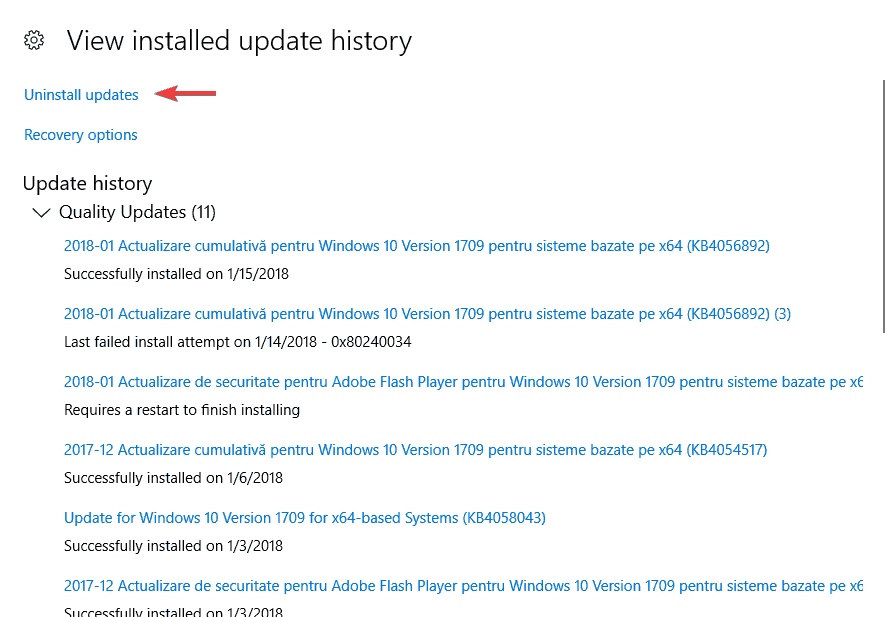
- Klikněte na Odinstalujte aktualizace a vyberte balíček firmwaru, který chcete z počítače odebrat.
- Nakonec restartujte počítač.
Pokud se vám po instalaci nové aktualizace systému Windows 10 zobrazila chyba ovladače HP 9996, může být dobrý nápad vrátit proces aktualizace zpět.
Určité opravy systému Windows můžete odinstalovat podle výše uvedeného postupu.
Výše popsané metody by vám měly pomoci opravit chybu ovladače HP 9996. Když se tato chyba objeví na obrazovce, neměli byste paniku.
Pravděpodobně skutečná aktualizace HP ve vašem počítači opravdu není nutná, takže můžete chybový kód jednoduše ignorovat.
Máte-li dotazy nebo se chcete dozvědět další související věci, kontaktujte náš tým. Můžete to udělat bez potíží prostřednictvím pole komentářů zespodu.
 Stále máte problémy?Opravte je pomocí tohoto nástroje:
Stále máte problémy?Opravte je pomocí tohoto nástroje:
- Stáhněte si tento nástroj pro opravu PC hodnoceno skvěle na TrustPilot.com (stahování začíná na této stránce).
- Klepněte na Začni skenovat najít problémy se systémem Windows, které by mohly způsobovat problémy s počítačem.
- Klepněte na Opravit vše opravit problémy s patentovanými technologiemi (Exkluzivní sleva pro naše čtenáře).
Restoro byl stažen uživatelem 0 čtenáři tento měsíc.


